如何啟用 Spotify 有/無 Premium 2025 的離線模式
Spotify 是最著名的線上音樂串流服務平台之一,提供免費和付費方案。眾所周知, Spotify 允許用戶免費串流他們的收藏,因為該應用程式有免費版本。預算緊張的發燒友肯定會對這個優惠感到滿意。不幸的是,只有高級訂閱者才能享受巨大的好處,例如 Spotify 離線模式.
雖然這看起來很有利,但這種離線模式的好處對於一些高級計劃訂閱者來說也令人失望。雖然可以下載離線串流媒體,但當訂閱取消、過期或結束時,這些曲目就會消失。此外,由於曲目使用 DRM 內容加密進行加密,因此無法在任何裝置或媒體播放器或應用程式外部播放。
不過,不用擔心。幫助付費和免費 Spotify 用戶享受 Spotify 離線收聽無限制,我們準備了這篇文章。我們先從第一部分開始討論。
文章內容 部分1。 什麼是 Spotify 離線模式第 2 部分. 如何啟用 Spotify 高級版離線模式第三部分. 如何享受 Spotify 無高級版的離線模式部分4。 概要
部分1。 什麼是 Spotify 離線模式
你能聽嗎 Spotify 離線?是的。 Spotify 離線模式是一項可用功能 Spotify 高級訂閱者允許用戶將音樂和播客下載到他們的裝置上並在沒有網路連線的情況下收聽。這在您可能無法存取網路的時候特別有用,例如在旅行期間、在網路覆蓋較差的地區,或為了節省行動數據使用量。
的好處 Spotify 離線模式
- 節省數據流量:收聽下載的音樂可以節省行動數據流量,如果您的數據套餐有限,這會特別有用。
- 電池效率:串流音樂比播放下載的曲目更快耗盡電池電量。
- 不間斷聆聽:您可以享受音樂,而不會因網路連線不良或緩衝問題而中斷。
局限性 Spotify 離線模式
- 離線模式僅適用於 Spotify 高級訂戶。免費用戶可以在線上播放音樂,但無法下載以供離線收聽。
- 為了防止未經授權的使用, Spotify 要求您至少每 30 天上網一次。
- 如果您的付費訂閱到期,您下載的所有曲目都將遺失。
- 下載的文件只能在以下範圍內訪問 Spotify 應用程序,不能複製或轉移到其他平台或設備。
Spotify 對於希望隨時隨地靈活地欣賞音樂和播客而不依賴有效的網路連線的用戶來說,離線模式是一項出色的功能。接下來我們來看看如何開啟或關閉 Spotify 離線模式有或沒有溢價。
第 2 部分. 如何啟用 Spotify 高級版離線模式
離線模式如何運作 Spotify?當然,作為付費的 Spotify 用戶,如果您每月支付訂閱費,您應該了解如何利用該應用程序提供的所有福利。 相對於這篇文章的主題, Spotify 離線模式功能,我們將分享如何 Spotify 高級 用戶可以享受此功能。
使用高級計劃,最多可以在 10,000 種不同的設備上下載 5 首曲目。 然而,如前所述,由於歌曲受到保護,所有這些都將在訂閱結束或取消時消失。
作為參考,我們準備了一份高級訂戶如何享受的指南 Spotify 在手機或電腦上離線收聽。
如何啟用 Spotify 行動裝置上的離線模式
如何啟用 Spotify 手機上有離線模式嗎?如果您要使用 Android 或 iOS 行動設備,請參閱以下下載指南 Spotify 離線欣賞的歌曲:
步驟1。 確保您的設備已連接到穩定的 Wi-Fi 網絡。 推出 Spotify 應用程序並確保使用您的帳戶憑據登錄。 查找您想要在離線模式下播放的專輯或歌曲。
第2步。你會看到一個“免費下載”按鈕位於儲存專輯或曲目的播放清單的頂部。只需點擊它並等待歌曲下載即可。

步驟#3。下載完成後(a 綠色向下箭頭 雲端圖示內應可見),您現在可以嘗試關閉 Wi-Fi 連接,看看是否會自動進入離線模式並能夠存取曲目。
或者,您也可以設置 Spotify 離線模式,前往“設定”,然後選擇“回放”,並切換“離線” 已啟用。
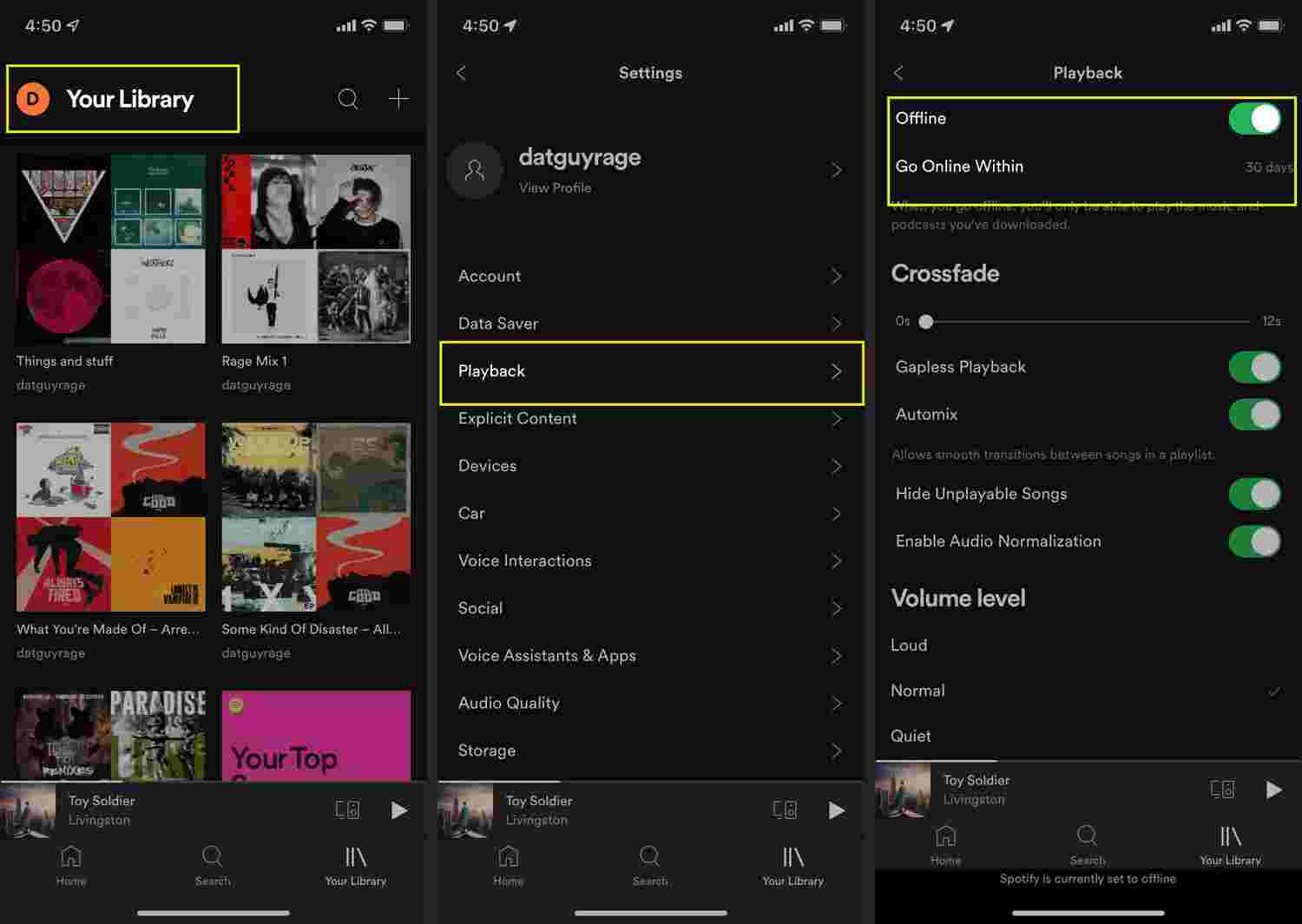
如何啟用 Spotify 桌面上的離線模式
如何啟用 Spotify 離線模式桌面?請注意,下載播客和 Spotify 無法透過桌面應用程式獲得付費專輯。但是,當然,下載播放清單和歌曲是可能的。以下指南展示如何享受離線模式 Spotify 在您的桌面上:
第1步。 在您的 PC 上,啟動 Spotify 應用程式和 簽到 使用您的用戶名和密碼。
第2步。 瀏覽 Spotify 集合,然後查找您要下載的集合。
步驟#3。一旦您看到要下載的播放列表,只需切換“免費下載」選單開始下載過程。
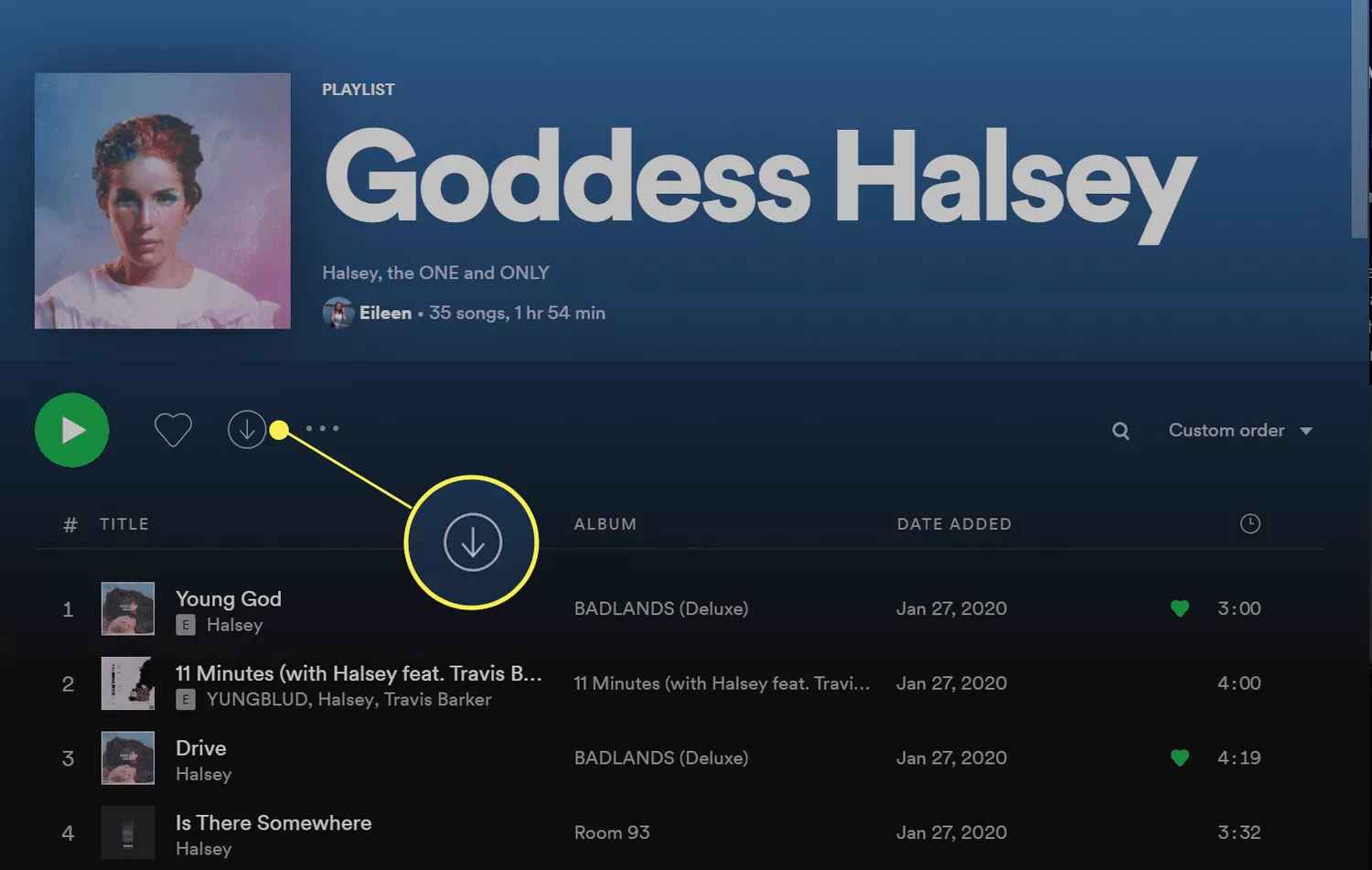
步驟4。您現在需要前往“文件” 菜單上 Spotify。選擇 ”離線模式“ 選項。完成此操作後,您終於可以享受 Spotify 離線模式!
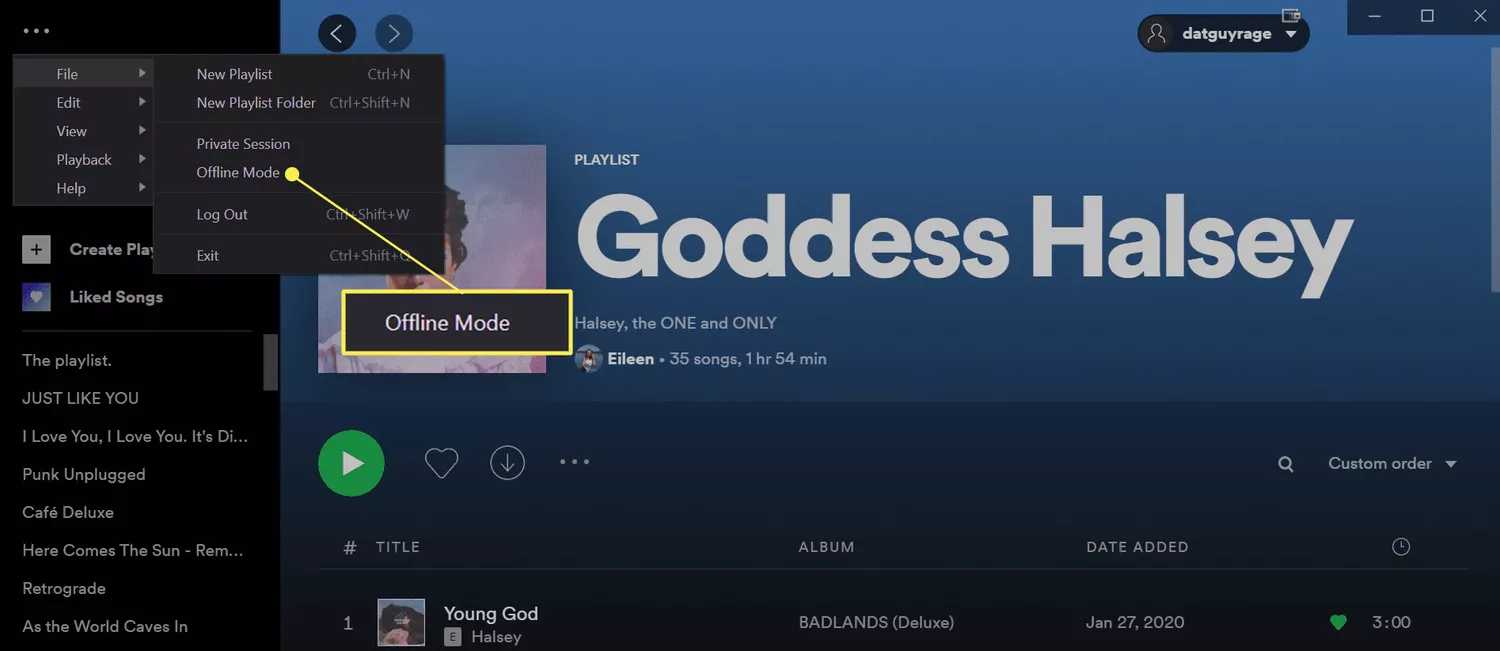
同樣,您必須記住,上述過程僅在您使用 Premium 時才有效 Spotify 帳戶。 此外,一旦您的訂閱結束,這些下載的歌曲就會消失。 您還應確保每 30 天上線一次,以便將下載的歌曲保存在您的帳戶中。
因此,為了避免上述限制並讓免費 Spotify 用戶享受 Spotify 離線收聽,該怎麼辦? 這就是我們將在下一部分中解決的問題。
第三部分. 如何享受 Spotify 無高級版的離線模式
雖然溢價 Spotify 用戶有權享受 Spotify 在離線模式下,由於歌曲的加密(DRM 保護),他們仍然無法在未經授權的裝置或應用程式外部存取歌曲。因此,最終,高級用戶和免費用戶都無法真正享受 Spotify 離線模式。
那麼,如何離線聽音樂 Spotify 沒有保費?如果您不了解專業應用程式(例如 TunesFun Spotify Music Converter 是。 在這些應用程序的幫助下,很容易 Spotify 用戶下載 Spotify 歌曲,因為它們可以立即擺脫 DRM 保護。 這樣您就可以下載歌曲而無需 Spotify 高級帳戶 了。
除了 DRM 刪除功能 TunesFun Spotify Music Converter,它實際上也可以處理曲目的轉換。它支援多種輸出格式,包括 MP3、WAV、AAC 和 FLAC。現在你可以 流 Spotify 音樂到 Chromecast 或在 Apple Watch、Alexa 等任何設備上訪問它們。
這個專業工具的工作速度也足夠快,可以讓您節省時間。 以 5 倍的轉換率,您甚至可以處理大量歌曲,因為支持批量轉換。 原始質量以及歌曲的 ID 標籤和元數據詳細信息都將得到維護和保存。 在技術困難的情況下,支持團隊來自 TunesFun 也可以提供幫助。
終於下載了 Spotify 歌曲和享受 Spotify 離線模式,這裡是如何利用的參考 TunesFun Spotify Music Converter 產品特點。
步驟1。 需要滿足或完成一些安裝需求才能繼續安裝 TunesFun Spotify Music Converter 在某人的電腦上。在安裝之前完成所有這些。
第2步。一旦該應用程式在 PC 上可用,只需啟動它,然後啟動 添加 Spotify 歌曲 進行轉換。同樣,上傳一堆也可以,因為支援批次轉換。

第3步。選擇一個 輸出格式 使用和設定其他輸出參數設定。

步驟4。輕敲 「全部轉換”按鈕將使應用程式開始轉換過程。 DRM 刪除程式也將同時完成。這只需幾分鐘,轉換後的檔案將在定義的輸出資料夾中可用。

步驟#5。要瀏覽這些曲目,只需點擊“查看輸出文件“按鈕。
轉換過程完成後,您可以擁有已從 DRM 保護。您只需將它們傳輸到您想要用於離線串流的裝置即可。
將轉換後的歌曲移動到 iPhone
如何享受 Spotify iPhone 上的離線模式無需付費?供您參考,如果您正在考慮行動轉換後且無 DRM 的文件,這裡有一份指南 Spotify iPhone 上的歌曲。
步驟1。 通過 USB 數據線將 iPhone 連接到 PC。
第2步。 打開您的 iTunes 應用程序(最好安裝最新版本),然後從設備列表中選擇您的 iPhone。
第3步。 選擇 ”音樂” 選項卡位於螢幕左側區域,然後是“同步音樂“ 選項。
步驟4。您可以透過選擇“整個音樂庫“ 選項。但是,您必須先確保曲目已移至 iTunes。
步驟#5。要開始同步過程,只需點擊“申請“按鈕。
將轉換後的歌曲移動到 Android
如何享受 Spotify Android 上的離線模式無需付費?如果您使用的是Android設備,您可以按照以下步驟操作:
步驟1。 使用 USB 數據線將您的 Android 設備連接到您的 PC。
第2步。 在轉換後的位置創建一個新文件夾 Spotify 歌曲可以保存。
步驟#3。 查找轉換後的歌曲,然後將它們拖放到您的 Android 設備上創建的新文件夾中。
部分4。 概要
在本文的這一點上,我們相信您已經知道如何下載 Spotify 歌曲,最後利用 Spotify 使用 Premium 的離線模式功能 Spotify 帳戶。 現在,如果您擔心下載過程的限制並且您是免費的 Spotify 帳戶所有者,您始終可以依賴專業應用程序,例如 TunesFun Spotify Music Converter 協助下載程序並能夠保留您的 Spotify 永遠的最愛!
發表評論